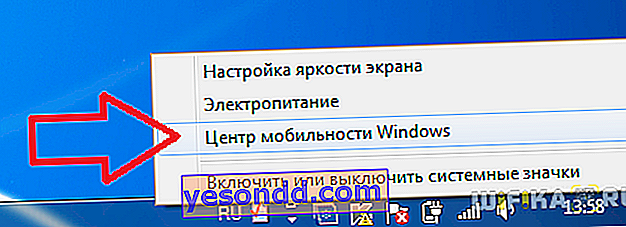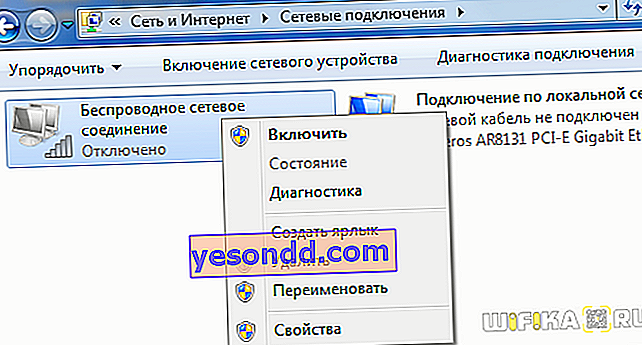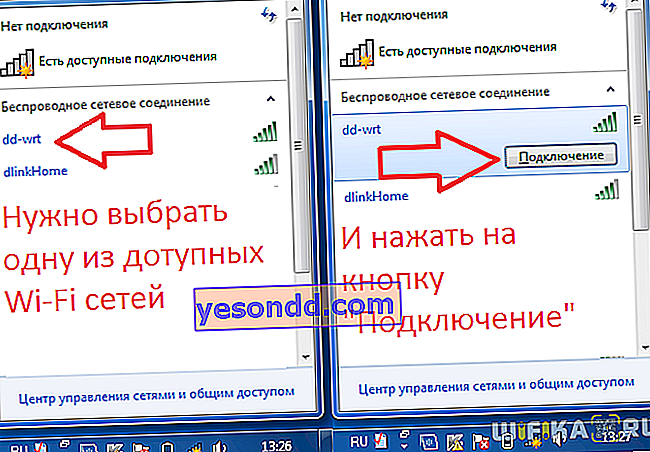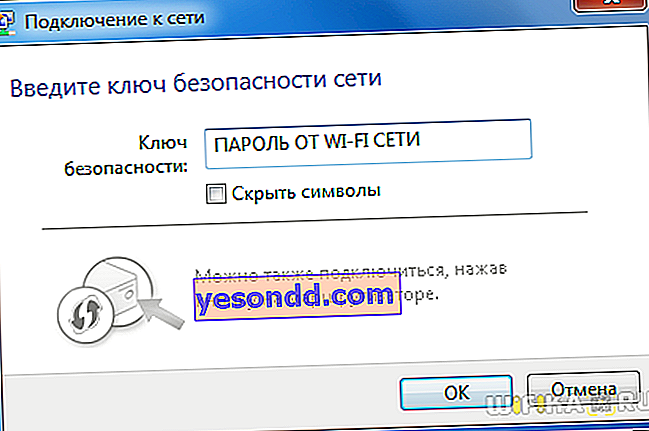คำถามเกี่ยวกับวิธีเชื่อมต่อแล็ปท็อปกับอินเทอร์เน็ตผ่านเราเตอร์ไร้สายโดยไม่มีสายเป็นที่สนใจของทุกคนที่ซื้อไปแล้วหรือกำลังจะซื้อแล็ปท็อป ในความเป็นจริงกระบวนการนี้ง่ายมากและแม้แต่เด็กก็สามารถจัดการได้ ท้ายที่สุดทุกวันนี้แล็ปท็อปทุกเครื่องมีโมดูลไร้สายในตัวอยู่แล้ว ซึ่งหมายความว่าคุณไม่จำเป็นต้องเชื่อมต่อสายเคเบิลหรือกำหนดค่าอแด็ปเตอร์ไร้สายแยกต่างหาก - ไดรเวอร์ทั้งหมดมีอยู่แล้วในระบบ Windows เอง
เชื่อมต่อแล็ปท็อปกับเราเตอร์ WiFi แบบไร้สาย
เรามาดูวิธีเชื่อมต่อแล็ปท็อปผ่าน wifi กับอินเทอร์เน็ต ก่อนอื่นฉันจะยกตัวอย่างรุ่นที่มีการรองรับเครือข่ายไร้สายในตอนแรกซึ่งหมายความว่าสามารถเชื่อมต่อกับเราเตอร์ได้ทันทีโดยไม่ต้องใช้สาย
- เราเปิดแล็ปท็อปและพบสวิตช์สลับโหมด WiFi ในเคสถ้ามี ต้องตั้งค่าเป็น "เปิด" นอกจากนี้ขึ้นอยู่กับรุ่นของแล็ปท็อปโมดูลไร้สายสามารถเปิดได้โดยการกดปุ่มฟังก์ชันบางปุ่มพร้อมกัน

- จากนั้นคลิกขวาที่ไอคอนแบตเตอรี่ที่มุมล่างขวาของแผง Windows และเลือก "Mobility Center"
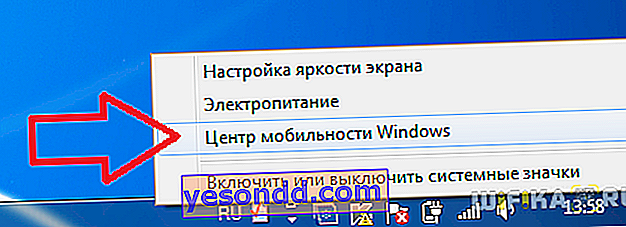
ที่นี่เราจะดูว่าโหมดไร้สายเปิดใช้งานอยู่หรือไม่ถ้าไม่เปิด

- หลังจากนั้นไปตามห่วงโซ่: "Start> Control Panel> Networks and Internet> Network and Sharing Center> Change adapter settings" และดูว่า "การเชื่อมต่อไร้สาย" เปิดอยู่หรือไม่ ถ้าใช่อย่าแตะต้องอะไรเลยถ้าไม่ใช่ให้เปิดโดยคลิกปุ่มซ้ายของเมาส์
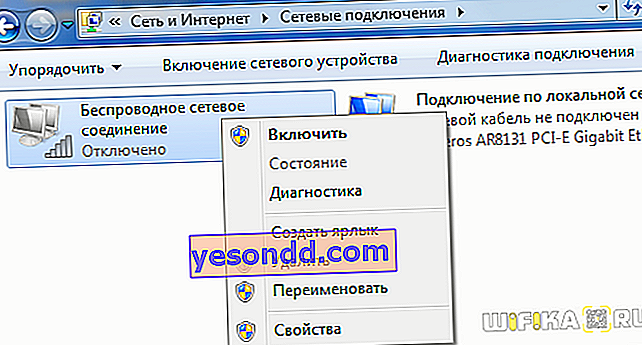
- หากทุกอย่างทำอย่างถูกต้องจากนั้นในถาดที่มีไอคอนที่มุมล่างขวาถัดจากนาฬิกาไอคอน WiFi ควรปรากฏขึ้นเพื่อส่งสัญญาณว่าโมดูลทำงาน แต่แล็ปท็อปยังไม่ได้เชื่อมต่อกับอินเทอร์เน็ต

- คลิกซ้ายที่ไอคอน - รายการเครือข่ายที่พร้อมใช้งานสำหรับการเชื่อมต่อจะปรากฏขึ้น
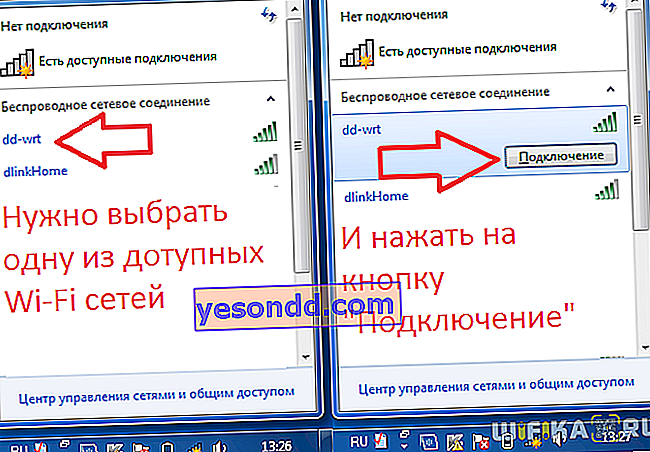
เราเลือกรหัสที่คุณรู้รหัสผ่านและป้อนรหัสนั้น
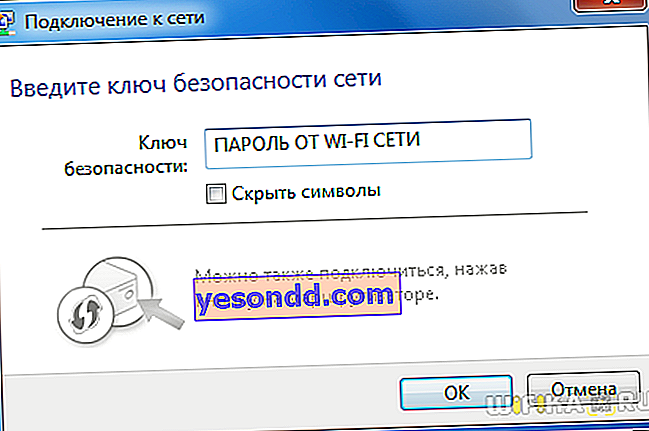
- หลังจากนั้นไอคอนในแผงควบคุมจะเปลี่ยนเป็นอีกไอคอนหนึ่งซึ่งแสดงว่าแล็ปท็อปเชื่อมต่อกับอินเทอร์เน็ตสำเร็จ

ในกรณีที่คุณรู้ว่ามี wifi บนแล็ปท็อปของคุณ แต่ไม่เห็นหรือตรวจไม่พบอะแดปเตอร์ก่อนอื่นให้ลองตรวจสอบให้แน่ใจว่าได้ติดตั้งไดรเวอร์อย่างถูกต้องแล้ว - อัปเดตหากจำเป็น ฉันอธิบายรายละเอียดเพิ่มเติมเกี่ยวกับปัญหาในการตรวจจับเครือข่ายที่นี่และที่นี่
วิธีเชื่อมต่อ WiFi บนแล็ปท็อปโดยไม่มีอะแดปเตอร์ในตัว
หากแล็ปท็อปของคุณไม่มีโมดูลไร้สายในตัวจากนั้นในการเชื่อมต่อแล็ปท็อปผ่านเราเตอร์ไร้สายกับอินเทอร์เน็ตคุณต้องมีอะแดปเตอร์ USB เราอ่านว่าควรซื้ออันไหนดีกว่าและวิธีติดตั้งในบทความอื่น
นอกจากนี้ฉันยังอธิบายปัญหาทั้งหมดแยกต่างหากเมื่อเชื่อมต่อแล็ปท็อปกับ WiFi
ในกรณีที่คุณอยู่นอกขอบเขตของเครือข่าย WiFi ไร้สายคุณสามารถเชื่อมต่อแล็ปท็อปของคุณกับอินเทอร์เน็ตผ่านผู้ให้บริการเซลลูลาร์โดยใช้อุปกรณ์พิเศษ - โมเด็ม 3G / 4G
นั่นคือทั้งหมดที่ฉันอยากจะบอกในวันนี้เกี่ยวกับการเชื่อมต่อแล็ปท็อปกับเราเตอร์ WiFi - ฉันหวังว่าโพสต์นี้รวมถึงคนอื่น ๆ ที่ฉันให้ลิงก์จะตอบคำถามเกี่ยวกับการเข้าถึงอินเทอร์เน็ตจากแล็ปท็อปได้อย่างเต็มที่ หากคุณยังมีอีก - ถามในความคิดเห็น!